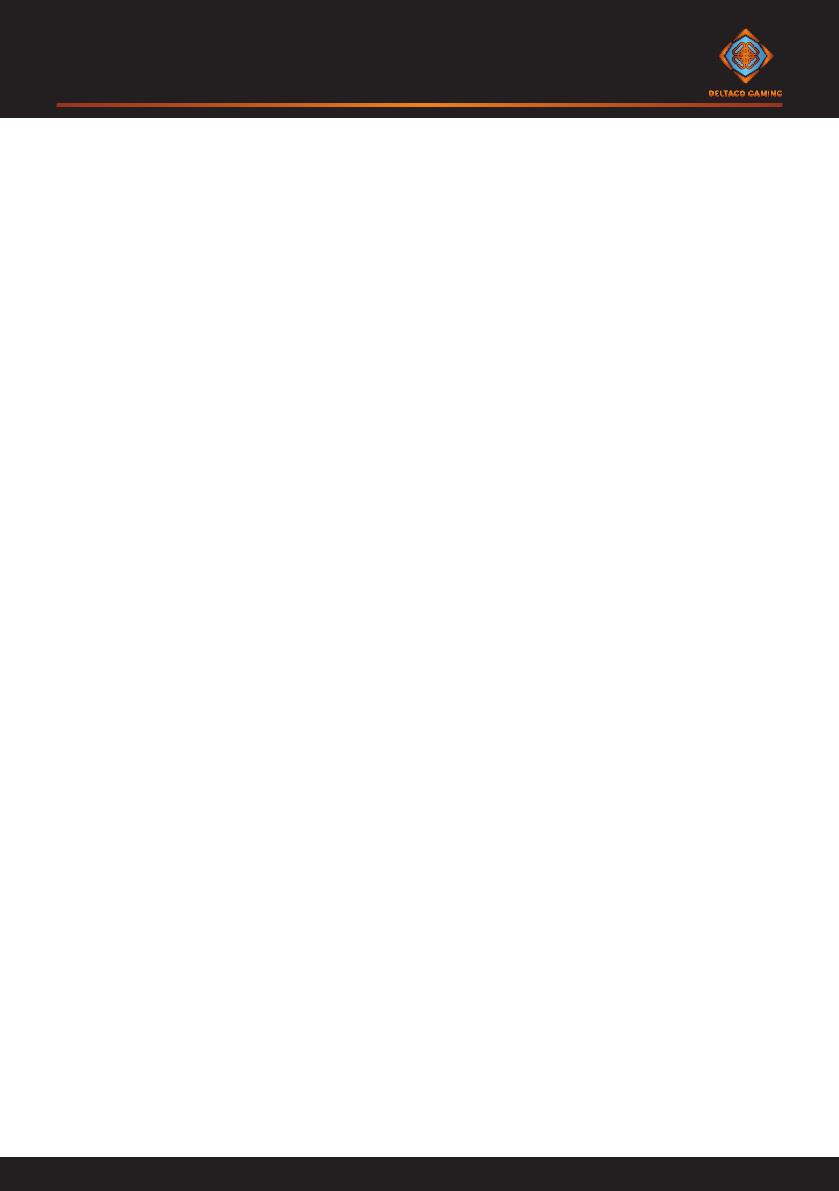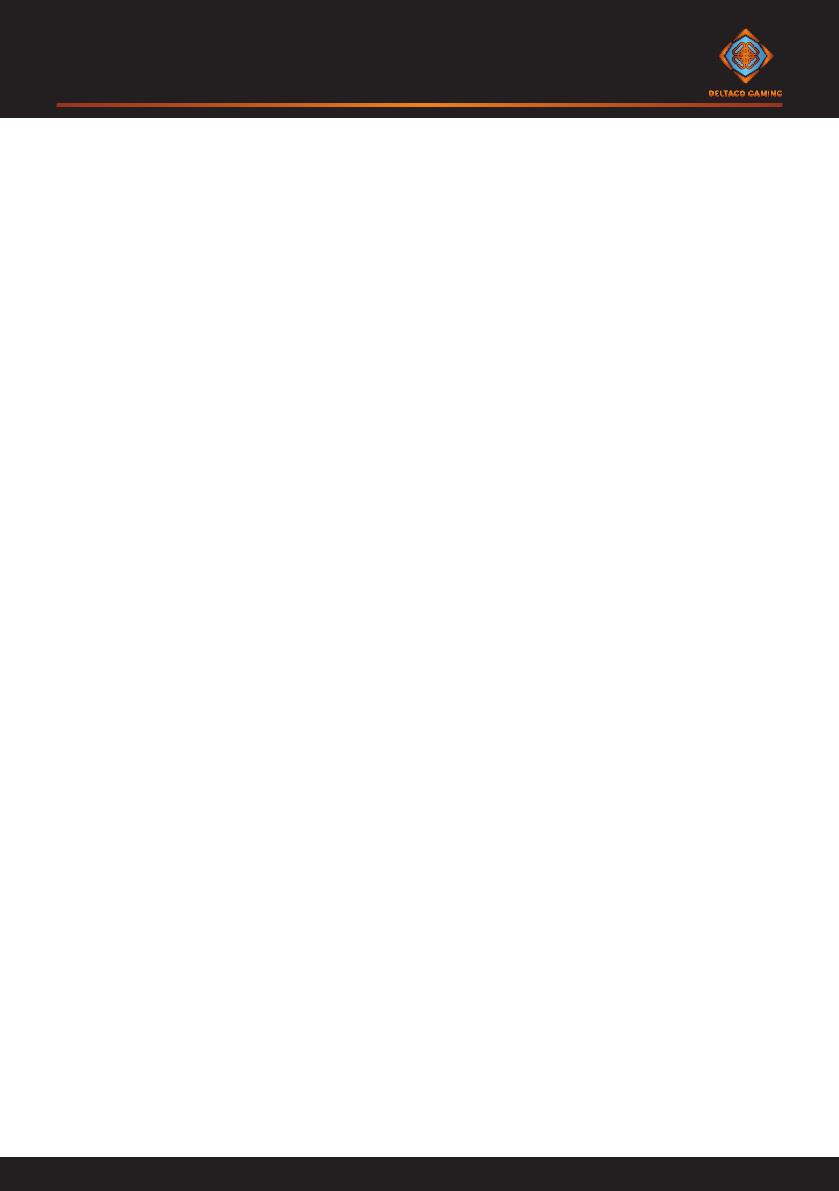
5
FIN - Käyttöopas
Näppäinyhdistelmät
FN + Oikein SHIFT = Kytke nuolinäppäimet
päälle tai pois päältä
FN + Windows-näppäin = Lukitse Windows-näppäin
tai poista sen lukitus
FN + CTRL = Vaihda näppäimien (Y / U / I / H /
J / K / N / M /,) toimintatilaa
FN + Y = Print Screen
FN + U = Scroll Lock
FN + I = Pause/Break
FN + H = Ins
FN + J = Home
FN + K = Page Up
FN + N = Del
FN + Askelpalautin = Del
FN + M = End
FN + , = Page Down
FN + ESC = §
FN + 1 = F1
FN + 2 = F2
FN + 3 = F3
FN + 4 = F4
FN + 5 = F5
FN + 6 = F6
FN + 7 = F7
FN + 8 = F8
FN + 9 = F9
FN + 0 = F10
FN + + = F11
FN + ‘= F12
FN + välilyönti n. 3 sekunnin
ajan = Palauta tehdasasetukset
Huom.! Jotkin symbolit vaativat Alt Gr:n
käyttöä, esim. @, { ja }. Kytke nuolinäppäimet
pois päältä, jos haluat hyödyntää näitä.
Kokeile painaa FN + CTRL, jos jokin
painikkeista (Y / U / I / H / J / K / N / M
/,) ei toimi.
Toiminnolla FN + CTRL on kolme eri asetusta.
Toista painallus, jos haluat vaihtaa näiden
välillä.
Caps Lockin ja Windows-näppäimen taustavalo
on valkoinen, kun ne on aktivoitu. Muussa
tapauksessa niillä on sama väri kuin muillakin
näppäimillä.
LED-näppäinyhdistelmät
FN + * = Vaihda valaistustilaa
FN + Å = Pienennä taustavalon kirkkautta
FN + ¨ = Suurenna taustavalon kirkkautta
FN +. = Vaihda taustavalon väriasetusta
FN + Ä = Suurenna värikierron nopeutta
FN + Ö = Pienennä värikierron nopeutta
LED-valaistustilat
Näppäimistössä on yhteensä 19 valaistustilaa.
Tämän lisäksi on olemassa joitakin tiloja,
jotka saa käyttöön oheisohjelmiston avulla.
Useimpien toimintatilojen väriä voi vaihtaa
yhdistelmällä (FN + . ).
Tämän lisäksi on mahdollista muuttaa
valaistustilan kirkkautta tai sen värikierron
nopeutta.
Kun asetuksesta on saavutettu matalin tai
korkein arvo, näppäimistö ilmaisee tämän
vilkuttamalla Caps Lockin ja Windows-näppäimen
taustavaloja.
Oheisohjelmisto
RGB-valaistuksen saa käyttöön, kun asentaa
näppäimistön mukana tulleen ohjelmiston. Tämän
käyttö on kuitenkin vapaavalintaista.
Ohjelmisto löytyy, kun etsii tuotteen Deltaco.
-sivustolta. Tätä koskevalla tietosivulla on
linkki, jonka avulla sen pääsee lataamaan.
Voit myös näppäillä suoran osoitteen:
https://www.deltaco.se/sites/cdn/
DriversLibrary/GAM-075/GAM-075.zip
Tuetut käyttöjärjestelmät: ohjelmisto on
yhteensopiva Windows 10:n kanssa.
Ohjelmistossa on kolme käyttäjäproilia.
Kussakin näistä on mahdollista luoda itse
luotu valaistustila.
Valaistustiloissa on säädettäviä asetuksia,
esim. kirkkaus, värikierron nopeus ja
värikierron suunta.
Käyttäjäproilit
Ohjelmistossa on käyttäjäproileja, joihin
on mahdollista tallentaa makroja sekä
valaistustiloja.
Laitteistovaatimukset
Yhteensopivat käyttöjärjestelmät: Windows 7,
8, 10 tai uudempi; macOS 10.0 tai uudempi.
Huomaa, että ohjelmistolla on erilliset
laitteistovaatimukset.